
Sisältö
Tämä opas näyttää, miten iPhonessa olevat kaksoiskontaktit poistetaan iOS 8: lla. Tämä toimii kaikkien iPhone 4s: n nykyisten iPhonien kanssa iPhone 6 Plus: iin asti. Jos sinun tarvitsee vain päästä eroon muutamasta kaksoiskoskettimesta iPhonessa, voit tehdä tämän manuaalisesti muutamassa sekunnissa, mutta jos sinun täytyy korjata kymmeniä, haluat käyttää sovellusta, joka voi poistaa kaikki kaksoiskontaktisi iPhonessa heti.
IPhonen päällekkäiset yhteystiedot tapahtuvat, kun lisäät useita tilejä, kuten henkilökohtaisen Gmail-tilin, iCloud-tilin ja työtilin, johon saattaa kuulua sama yhteyshenkilö, jossa on hieman eri tietoja. Voit yrittää siirtää kaikki yhteystiedot yhteen palveluun, mutta se ei ole käytännöllinen ratkaisu kaikille.
Näytämme, miten voit poistaa päällekkäisiä yhteystietoja iPhonessa, jossa on iOS 8. Et tarvitse tätä tietokonetta, vain iPhone kädessäsi.
Sinun ei tarvitse poistaa yhtään yhteystietoa, vaan yhdistämme kaksi yhteystietoa yhteen iPhoneen. Voit jopa yhdistää kolminkertaistuksia, jos sinulla on sama yhteystieto osoitekirjaasi useita kertoja. Tämä on nopea ja helppo ratkaisu iPhonen yhteystietojen ja osoitekirjan puhdistamiseen.
Aloitamme manuaalisesti, kun haluat poistaa päällekkäisiä yhteystietoja iPhonesta iOS 8: ssa. Ohjeet ovat hyvin samankaltaisia iOS 7: n kanssa. Jos haluat poistaa paljon yhteystietoja ja et halua tehdä tätä yksitellen , voit ostaa halvalla sovelluksella yhdistää useita yhteystietoja kerralla.
Kaksoiskontaktien poistaminen iPhonesta (iOS 8)
Jos sinun tarvitsee vain poistaa muutamia yhteystietoja, tämä on paras tapa edetä. Et todellakaan poista yhteystietoja. Sen sijaan yhdistämme yhteystiedot niin, että sinulla on kaikki tiedot yhdessä paikassa kirjoittamatta sitä uudelleen. Tämä pitää myös muiden sähköpostitilien yhteystiedot nykyisellään, joten sinun ei tarvitse huolehtia siitä, että menetät jotain.

Aloita Yhteystiedot-sovelluksella.
Sinun täytyy avaa Osoitekirja-sovellus iPhonessa. Tämä on usein Extras-kansion sisällä. Jos et näe sitä, voit napauta ja vedä iPhonen aloitusnäytön keskellä avataksesi hakukentän ja kirjoita sitten yhteystiedot.
Tässä näytössä näkyvät yhteystietosi ja voit nopeasti havaita korjaukset, jotka on korjattava. Voit avata sen koskettamalla jotakin yhteystietoa. Jos nimet on kirjoitettu hieman erilaisiksi, aloita se, jota haluat säilyttää.
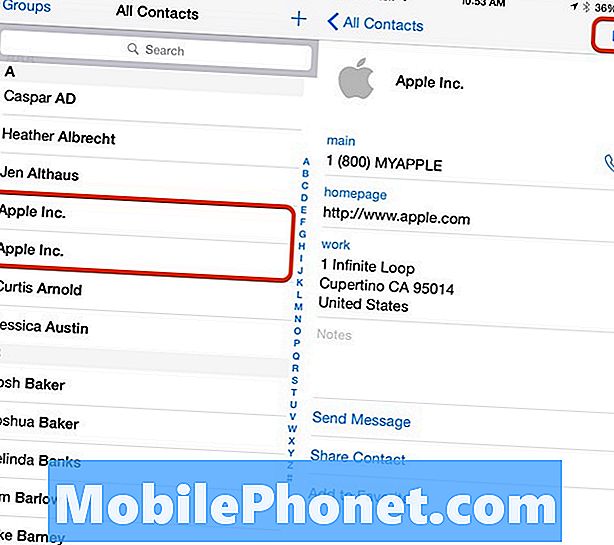
Etsi kaksoiskappaleet ja muokkaa yksi yhteystiedoista.
Napauta Muokkaa oikeassa yläkulmassa ja selaa alaspäin, kunnes näet linkitä yhteystiedot sen vieressä on vihreä plusmerkki.
Napauta linkin yhteystietoja ja siirry toisen yhteystiedon kohdalle tai etsi toinen yhteystieto käyttämällä hakupalkkia yläreunassa. Tällä hetkellä muokkaamasi yhteystieto näkyy harmaana, kun taas muut ovat mustia.
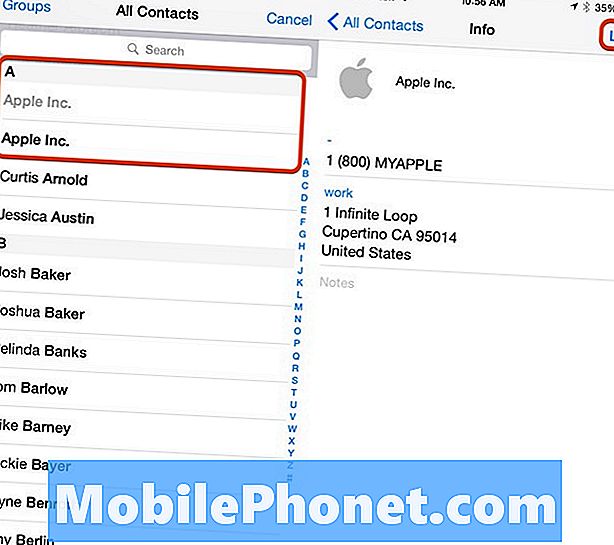
Etsi kaksoiskappale iPhone-yhteyshenkilöstä ja linkitä se.
Napauta toista yhteystietoa ja sitten napauta Linkkiä oikeassa yläkulmassa. Seuraava näyttö tuo sinut takaisin muokkauskontaktisivulle, ja näet Linkitetyt yhteystiedot, jotka osoittavat, että nämä kaksi on kytketty. Jos sinun täytyy yhdistää toinen yhteyshenkilö tähän samaan yhteystietoon napauta linkin yhteystietoja uudelleen.
Jos haluat poistaa yhteystiedot, napauta punaista miinusmerkkiä.
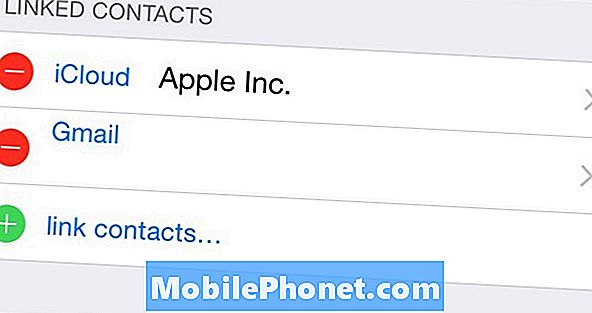
Voit poistaa linkin napauttamalla miinusmerkkiä.
Napauta Valmis poistuaksesi yhteystietoon ja sitten napauta takana olevaa nuolta siirry yhteystietoihin, joissa pitäisi olla vain yksi merkintä. Jos sinun on poistettava muita päällekkäisiä yhteystietoja iPhonesta, aloita uudelleen käyttämällä yllä olevia ohjeita.
Kuinka yhdistää iPhonen päällekkäiset yhteystiedot
Jos sinun on korjattava paljon kaksoiskontakteja iPhonessa, jossa iOS 8 on samanaikaisesti ja et halua suorittaa edellä olevia vaiheita uudestaan, voit ostaa sovelluksen, joka yhdistää yhteystietosi muutamiin hanat.
Sinä pystyt Lataa Cleanup Duplicate Contacts -sovellus ilmaiseksi, joka analysoi yhteystietosi kaksoiskappaleille. Sinun on maksettava 99 senttiä päästäksesi irtotavarana irrotukseen, mutta puhdistimme lähes kaksi tusinaa kontakteja ilmaiseksi.
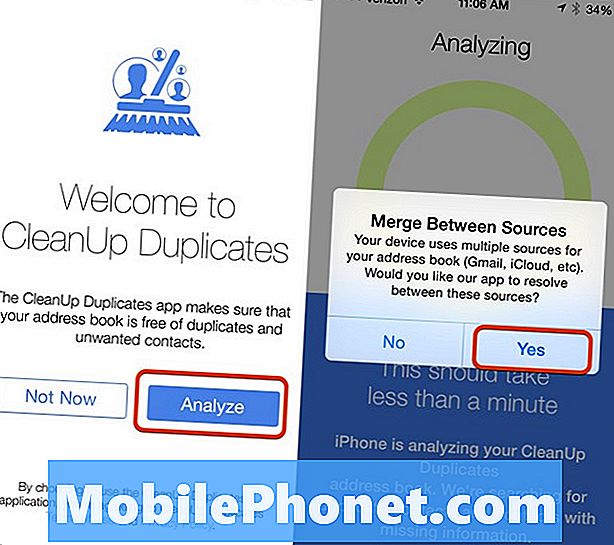
Etsi ilmaisia sovelluksia käyttämällä kaksoiskontakteja iPhonessa.
Pyydettäessä anna yhteys yhteystietoihin. Sinun ei tarvitse sallia ilmoituksia.
Napauta Analysoi ja kun kehotettiin valitsemaan mahdollistavat lähteiden yhdistämisen niin, että näemme vain yhden yhteystiedon, vaikka ne olisivat työyhteystämme ja henkilökohtaisia yhteystietoja.
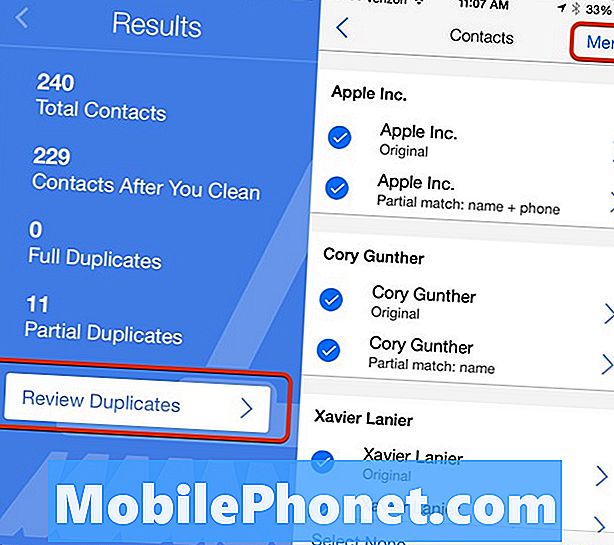
Valitse korjattavat kaksoiskontaktit.
Kun se havaitsee päällekkäiset yhteystiedot, voit valita, mitkä haluat yhdistää ja mitkä eivät ole poista nimien vieressä oleva valinta. Pysäytimme sen yhdistymästä kaksi ihmistä, jotka jakavat kodin puhelinnumeron ja isän ja pojan, joilla on sama nimi.
Napauta Yhdistä ja sovellus korjaa kopiot tai sinut. Tämä siirtää yhteystiedon yhteen yhteystietoon sen sijaan, että yhteyshenkilöt yhdistettäisiin kuten manuaaliset vaihtoehdot.
Sovellus ei havainnut Josh Bakeria ja Joshua Bakeria eri puhelinnumeroilla. Käyttäjät voivat määrittää, mikä taso tarvitaan. Sovellus varmuuskopioi myös yhteystiedot ennen puhdistusta, jos luot tilin.


